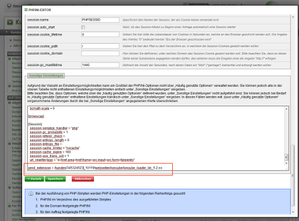Bei einigen Webhosting-Providern kann es nötig sein, weitere Einstellungen im Administrationsbereich des Webhostings, der .htacces oder in der php.ini vorzunehmen.
Beachten Sie auch die weiteren Unterpunkte dieses Themas.
Hetzner
http://wiki.hetzner.de/index.php/KonsoleH:PHP-Konfiguration
Hoststar
https://www.hoststar.ch/de/support/technischefragen/php/php_versionen.html
1&1
1&1 ist einer der wenigen Provider, bei dem IonCube nicht standardmäßig verfügbar ist. Für das Hosting von xt:Commerce wird dieser Provider nicht empfohlen.
Um IonCube Loader auf einem 1&1 Server zu installieren, sind folgende Schritte notwendig:
1. IonCube Loader downloaden
- Aktuelle IonCube Loader files finden Sie auf der IonCube Webseite unter: http://www.ioncube.com/loaders.php
- Laden Sie hier die jeweils aktuellste Version für Ihren Server (derzeit Linux x86).
- Entpacken Sie nach dem Download das Verzeichnis und laden die Dateien (ioncube_loader_lin_....) in ein neu erstelltes „ioncube“ Verzeichnis in Ihren xt:Commerce (VEYTON) Ordner.
- Beim Aufruf vom Shopsystem sollten Sie eine Fehlermeldung wie diese erhalten:
/homepages/xx/xxxxxx/htdocs/ihre-url.de/veyton/xtFramework/classes/class.plugin.php requires the ionCube PHP Loader ioncube_loader_lin_5.5.so to be installed by the site administrator.
2. Eigene php.ini Datei erstellen
- Erstellen Sie nun eine Datei „php.ini“ mit folgendem Inhalt:
zend_extension = /homepages/xx/xxxxxx/htdocs/ihre-url.de/veyton/ioncube/ioncube_loader_lin_5.5.so
Wichtig:
/homepages/xx/xxxxxx/htdocs/ihre-url.de/veyton/
- Ersetzen Sie bitte mit dem jeweiligen Pfad, der in Ihrer Fehlermeldung erscheint.
- Kopieren Sie die nun die erstellte Datei „php.ini“ in folgende Verzeichnisse:
- das Hauptverzeichnis von xt:Commerce
- xtInstaller/ bzw. /xtWizard/ (je nach Shopversion)
- xtAdmin/
- plugins/magnalister/
- Nach diesen Änderungen sollte ionCube verfügbar sein.
Domainfactory
Bei Domainfactory können Sie im Administrationsbereich den Pfad zum Ioncube Loader hinzufügen.
Nutzen Sie am besten das "Loader Wizard"-Script von Ioncube und fügen Sie den Pfad zum Loader denen Ihnen das Script ausgibt im Domainfactory Backend unter https://admin.df.eu im Menü "Für Profis => PHP-Einstellungen =>PHP.INI erstellen" ein wie im Screenshot sichtbar.
Falls nur ein veralteter ionCube Loader zur Verfügung steht:
https://www.df.eu/de/support/df-faq/webhosting/skriptsprachen/phpini-editor/#c8523
(für die von domainfactory angebotene Version)
Sie müssen hier nur bei der Pfadangabe zum Loader dann nicht den internen Pfad, sondern den absoluten Pfad zur der von Ihnen auf dem Webspace abgelegten Version angeben.
Strato
https://faq.strato.de/article/2051/Wie-kann-ich-in-meinem-Webhosting-Paket-IonCube-installieren.html
Aktuelle php-Version manuell aktivieren. Gügen Sie folgende Zeile in der .htaccess-Datei ihres Shopverzeichnisses hinzu:
Addtype application/x-httpd-php5 .php
world4you.com
Der Ioncube Loader kann bei world4you.com jederzeit über http://my.world4you.com aktiviert werden, vorausgesetzt das Sie die jeweils aktuellste PHP Version nutzen. (Auch diese lässt sich auf my.world4you.com konfigurieren)
Des weiteren sind auch gewisse php.ini Settings (memory_limit, safe_mode) etc. einstellbar.